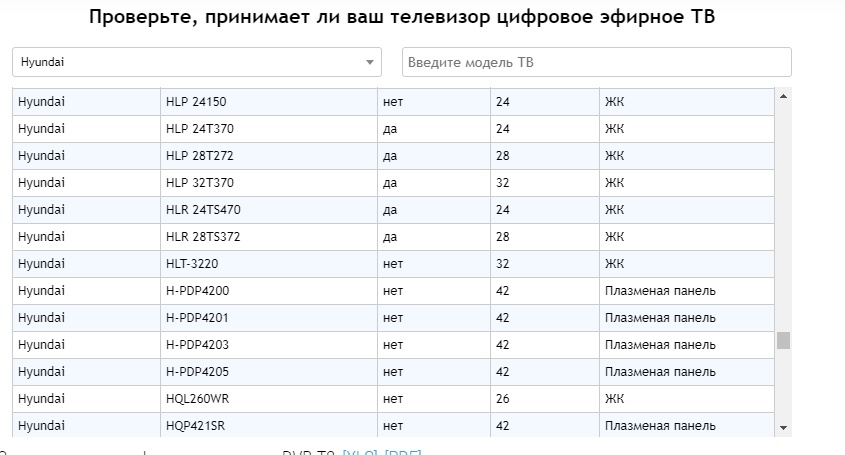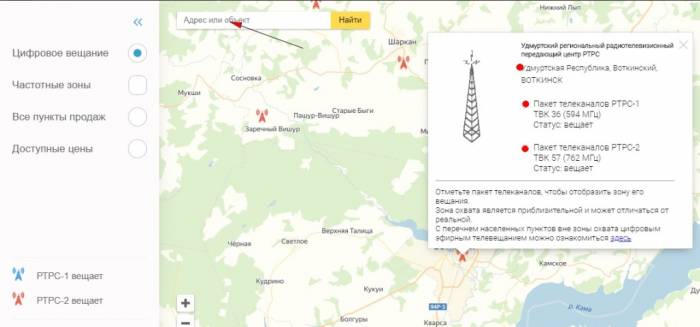Телевизоры Hyundai включают в себе не только высокое качество, но и современные технологии. Также преимуществом являются доступные для покупателей цены. Новые модели телевизоров выпускающиеся под брендом Hyundai оснащены ПО Android TV и имеют возможность приема цифрового телевидения современных стандартов вещания. В моделях Смарт тв есть возможность выхода в интернет и подключения через технологию Wi-Fi.
Поддерживает ли ТВ цифру
Для того чтобы настроить цифровое телевидение убедитесь что ваш телевизор поддерживает формат DVB-T2. Данный формат поддерживают все новые модели, но чтобы убедиться в возможностях ТВ проверьте инструкцию или паспорт изделия.
Также любой телевизор Hyundai можно проверить на сайте смотри цифру РФ. Где выбираете марку и модель телеприемника.
Для настройки телевизора Hyundai можно воспользоваться двумя разными вариантами настройки.
Ручной поиск— подходит для быстрого поиска каналов. Для этого нужно знать название частоты мультиплекса
Автоматический поиск— нужно выбирать когда необходимо обновить или найти все доступные каналы в сети.
Автоматический Поиск цифрового ТВ
Для того чтобы включить автоматическую настройку на телевизоре Хендай потребуется пульт дистанционного управления. Прие его отсутствие данную функцию можно включить использую кнопки на панели телевизора.

- Нажимаем на кнопку МЕНЮ и переходим в раздел Канал.
- Далее необходимо выбрать первый пункт раздела Автонастройка.
- Выбираем Страну вещания цифрового тв, в нашем случае это Россия.

- Тип настройки DTV это цифра, ATV это аналог. Можно выбрать оба варианта.

- Следующий пункт это Цифровой Тип стандарт вещания.
- Для поиска эфирного цифрового выбираем DVB-T, после чего нажимаем на старт и ждем окончания настройки.
- Для настройки кабельного ТВ необходимо выбрать DVB-C именно в этом формате вещают большинство кабельных операторов.
- Тип поиска нужно выбрать Полный, для полного сканирования всего частотного плана.
- Если знаете параметры сети, можно выбрать тип СЕТЬ. Но для этого нужно знать начальную частоту и другие данные.
Если ваш провайдер кодирует сигнал необходим САМ модуль и карта доступа.
Ручная настройка ЦТВ

Для этого поиска каналов на телевизоре Хендай узнайте параметры мультиплекса на сайте РТРС. Выберите свой населенный пункт, ва будут показаны частоты доступные в вашей области вещания.
- Включаем на телевизоре меню и заходим в раздел Канал.
- Далее нажимаем на Ручная настройка.
- Водим номер частоты.
- Шаг поиска в основном 8 мгц.
- Включаем сканирование.
- Сохраняем найденные телеканалы.
- Повторяем процедуру для следующего мультиплекса.
В данном режиме также можно посмотреть мощность и качество сигнала, что поможет при настройки антенны.
После сканирования, можно воспользоваться редактором программ и установить свой список любимых телепередач.
Подключение приставки
Если ваш телевизор Hyundai не цифровой, то приобретите для него цифровую приставку. После этого телевизор будет выполнять роль монитора, так как приставка будет выполнять роль тюнера. Антенный кабель необходимо подключить к приставке.
- Подключить приставку и ТВ можно через RCA-Тюльпаны, ими оснащены практически все телевизоры.
- Также некоторые телевизоры имеют только выход SCART, тогда понадобиться переходник SCART- RCA.
- На ЖК телевизорах Хендай есть выход HDMI, поэтому выбирайте приставку именно с данным интерфейсом.

- После соединения приставки и вашего ТВ, произведите настройку.
- Для этого включаем режим видео канала на телевизоре. AV или HDMI исходя через что вы соединили устройства.
- Включаем автопоиск на приставке и ждем несколько минут.
- После этого вы сможете смотреть цифровое вещания.
Перейти к контенту
Hyundai популярный бренд, производящий различную электронику, в том числе и телевизоры. Техника данной компании широко представлена на нашем рынке. Поэтому телевизоры Hyundai Smart tv, работают не только на ОС Android TV, но и на Яндекс ТВ и Салют от сбера. Поэтому давайте разберемся как самостоятельно настроить цифровые каналы на своем телевизоре.

Hyundai давно производит телевизоры, поэтому если у вас старая модель телеприемника, проверяем наличие тюнера DVB-T2 для приема цифрового вещания. Данную информацию можно узнать из паспорта изделия или посмотреть характеристики конкретной модели в интернете. Например открыть интернет магазин и посмотреть возможности телевизора. Если ваша модель телевизора Хендай не поддерживает цифровые каналы, потребуется приобрести приставку DVB-T2. Стоимость данного оборудование в пределах одной тысячи рублей.
Автонастройка каналов
Самый простой способ подключить каналы цифрового телевидения на телевизоре Hyundai, это запустить автоматический поиск. В зависимости от интерфейса телеприемника инструкция может отличаться, но алгоритм действия один.
Если ваш телевизор под управлением платформы Яндекс тв, то вам подойдет инструкция написанная специально под это ОС.
Для настройки телевизора Hyundai работающего на операционной системе Салют переходим сюда.

- Подключаем антенну в тв гнездо.
- С помощью пульта переходим в главное меню, нажав на кнопку MENU.
- Далее находим раздел Канал.
- Для дальнейшей сортировки телеканалов отключаем LCN, если данная опция присутствует.
- Находим и нажимаем на пункт Автонастройки.
- Выбираем свою страну вещания Россия.
- Тип настройки обязательно выбираем DVB-T2, если у вас подключенная Антенна для приема двадцати бесплатных федеральных каналов.
- Следующим шагом нужно выбрать тип каналов только DTV.
- Нажимаем на начать и ждем окончания процесса сканирования.

После того как будут найдены все программы ЦЭТВ, можно воспользоваться редактированием и поменять их местами, удалить не нужные или поставить блокировку. Также можно создать список избранных телеканалов.
Настройка кабельного тв на телевизоре Hyundai
Для того чтобы смотреть платные каналы, необходимо заключить договор оказания услуг с провайдером. После того как ваша квартира будет подключена к сети оператора связи, производим настройку своего телевизора Хендай.

- На некоторых моделях необходимо сперва выбрать источник сигнала DVB-C или Кабель, для это нажмите кнопку SOURCE.
- Далее нажимаем на Меню и переходим в раздел Каналы, с помощью кнопок влево или вправо.
- Для поиска телеканалов нажимаем на Автонастройку.
- При необходимости меняем страну вещания на Россия, на старых моделях рекомендуется выбирать Финляндию или Германию.
- Проверяем правильно ли выбран стандарт вещания, должно быть выбрано Кабельное тв.
- Тип поиска нужно поставить на значение Полный, если выбрать Сеть или Быстрый придется внести параметры Частоту вещания. модуляцию и скорость символов.
- Нажимаем на начать.
Содержание
- Как настроить каналы на телевизоре Hyundai?
- Как настроить цифровое телевидение на телевизоре Hyundai?
- Как настроить цифровые каналы на телевизоре?
- Как настроить каналы на телевизоре?
- Как настроить телевизор на 20 каналов?
- Почему телевизор не может найти цифровые каналы?
- Что делать если нет сигнала на телевизоре?
- Что такое DTV и ATV в телевизоре?
- Как настроить т2 на телевизоре со встроенным тюнером?
- Какая частота цифровых каналов?
- Как настроить цифровые каналы в ручную?
- Как настроить цифровые каналы на Smart TV?
- Как настроить телевизор на кабельное телевидение?
- Как поймать цифровое ТВ без приставки?
- Как настроить 20 каналов цифрового телевидения?
- Можно ли поймать больше 20 каналов?
- Телевизор Hyundai настройка
- Содержание разделов
- Настройка телевизора Хёндай на тв каналы
- Телевизор Hyundai инструкция
- Пульт для телевизора Hyundai
- Как настроить телевизор Hyundai
- Настройка телевизионных каналов
- Настройка изображения
- Отзывы и ответы на вопросы
- Настройка обычных и цифровых каналов
- Настройка спутниковых каналов
- Сортировка (редактирование) каналов
- Настройка изображения
- Пульт ДУ
- Установка и крепление телевизора
- Сброс к заводским настройкам
- Проявления неисправности, устранение которых требует обращения в сервисный центр
- Настройка Smart TV
- Как подключить интернет
- Не работает YouTube
- Настройка подключения Wi-Fi
- Проблемы с приложениями
Как настроить каналы на телевизоре Hyundai?
Как настроить цифровое телевидение на телевизоре Hyundai?
Как настроить телевизор Hyundai
- Нажмите кнопку MENU, чтобы вызвать экранное меню настройки.
- Нажимайте кнопки курсора ВЛЕВО/ ВПРАВО на ПДУ или кнопки VOL+/- на панели для выбора нужной страницы меню.
- Нажмите кнопку курсора ВНИЗ или кнопку ENTER на ПДУ или кнопку CH+ на панели, чтобы перейти к списку параметров.
Как настроить цифровые каналы на телевизоре?
Как подключить цифровое телевидение с помощью цифровой приставки
- Шаг 1. Отключите электропитание телевизора.
- Шаг 2. Подключите антенный кабель к антенному входу цифровой приставки. …
- Шаг 3. Подключите электропитание и включите телевизор.
- В меню выберите требуемый источник входного сигнала: HDMI, AV, SCART и др.
- Шаг 5.
Как настроить каналы на телевизоре?
Алгоритмы настройки каналов по маркам
- Включите меню с помощью кнопки «Home» на пульте.
- Перейдите в настройки телевизора, далее в раздел «Трансляция». …
- Выберите источник сигнала «Антенна».
- Укажите тип каналов, которые нужно найти ( по умолчанию — «Цифровые»). …
- Меню предложит выбрать оператора и режим поиска.
Как настроить телевизор на 20 каналов?
Для того чтоб подключить 20 каналов цифрового эфирного телевидения вам понадобиться:
- Подключить телевизионную антенну;
- Зайти в «Опции» через меню;
- Дальше вы увидите перечень параметров, которые возможно изменить;
- В пункте «Страна» установите Финляндию или Германию;
- Далее зайдите в настройки и выберите «Автопоиск»;
Почему телевизор не может найти цифровые каналы?
Одной из самых простых причин, по которой автопоиск не находит каналы, может быть несоответствие стандартов. Первым делом проверьте, какой формат вещания способна принимать аппаратура. Обладателю телевизора, ловящего цифровое ТВ через обычную антенну, надо железно запомнить аббревиатуру DVB-T2.
Что делать если нет сигнала на телевизоре?
Первое, что нужно делать, если телевизор пишет «нет сигнала» — проверить собственные девайсы. Проблема может крыться в соединительных кабелях (начиная от отошедшего коннектора и заканчивая его выходом из строя), в портах телевизора, спутниковой тарелке, антенне спутникового конвертера.
Что такое DTV и ATV в телевизоре?
передача картинки лучшего качества, разрешение atv составляет 720х576 на дюйм, dtv позволяет передать картинку разрешением до 1920×1080; дополнительные функции, недоступные аналоговому ТВ (субтитры, возможность записи эфира, кодирование каналов);
Как настроить т2 на телевизоре со встроенным тюнером?
Подключите антенный кабель к антенному входу цифрового телевизора (у которого есть встроенный тюнер DVB-T2). Подключите электропитание и включите телевизор. В соответствии с инструкцией на эксплуатацию телевизора, зайдите в соответствующий раздел меню настроек телевизора и активируйте работу цифрового тюнера.
Какая частота цифровых каналов?
Частоты каналов цифрового телевидения DVB-T2
Первый мультиплекс транслируется на частоте 546МГц, второй — 498 МГц, третий — 578 МГц. Поэтому для просмотра всех бесплатных программ необходима всеволновая или дециметровая антенна, работающая в частном диапазоне 470-860 МГц.
Как настроить цифровые каналы в ручную?
Ручная настройка телевизора на первую цифровую частоту.
- Заходим в меню и выбираем раздел Канал.
- Выбираем «РУЧНАЯ НАСТРОЙКА».
- В появившемся окне выбираем пункт «ЦИФРОВЫЕ КАНАЛЫ».
- Далее выставляем вручную частоту 186000, Скорость 6875, Модуляцию 128. Нажимаем «ОК».
Как настроить цифровые каналы на Smart TV?
Инструкция для моделей с тюнером DVB-T2
- Заходите в меню телевизора. …
- Открываете пункт «Автонастройка».
- Указывайте источник сигнала: антенна, кабель, спутник.
- Определяете тип каналов – выбираете цифровое вещание.
- Нажимаете на кнопку «Поиск» и выбираете «Полный» вариант и «Сканирование».
- Ждете завершения настройки.
Как настроить телевизор на кабельное телевидение?
Настройка самсунга на прием кабельного тв не займет много времени.
- Войдите в установки телевизора нажав на кнопку Home или MENU.
- Перейдите в подменю Трансляция или Канал.
- В разделе Антенна ставим Кабель.
- Нажимаем на Автонастройку.
- Дальше нужно выбрать тип каналов Цифровые и Аналоговые
- Режим поиска нужно выбрать Полный.
Как поймать цифровое ТВ без приставки?
Единственный способ смотреть эфирное цифровое телевидение без приставки — это приобрести телевизор с поддержкой формата DVB-T2. Кинескопные телевизоры не имеют такого тюнера по умолчанию. Что же касается плазменных и ЖК-телевизоров, то первые модели с таким цифровым тюнеров появились на российском рынке в 2013 году.
Как настроить 20 каналов цифрового телевидения?
- Заходим в меню телевизора переходи в раздел Канал.
- Выбираем режим приема Антенна, Эфир или DVB-T2. …
- Далее выбираем автопоиск каналов.
- Тип каналов ЦТВ или DTV для поиска только цифры.
- Нажимаем ок и ждем окончания настройки это может занять некоторое время.
Можно ли поймать больше 20 каналов?
Что необходимо для просмотра цифрового телевидения: … Цифровое телевидение не настраивается по принципу — чем выше поднял, тем большей поймал. Вы сможете настроить только эти 20 каналов, плюс можно добавить еще аналоговые каналы, которые поймает ваша антенна (если такая функция есть у приставки DVB-T2 или вашего ТВ).
Источник
Телевизор Hyundai настройка

Нередко проблемы пользователей можно решить без вызова мастера на дом. Для вашего удобства организована Консультация по настройке телевизоров.
Содержание разделов
Настройка телевизора Хёндай на тв каналы

Мы знаем как настроить каналы на телевизоре Hyundai.
Телевизор Hyundai инструкция

Перед началом эксплуатации: Утилизация изделия. Меры предосторожности. Установка. Крепление на стену телевизора Хёндай. Установка на подставку.
Подключение: Подключение внешней антенны. Прочие подключения.
Управление устройством: Элементы управления. Передняя панель телевизора . Задняя панель.
Пульт дистанционного управления: Установка батареек.
Общие операции: Операции с телетекстом.
Экранное меню: Настройка каналов. Настройка изображения. Настройка экрана. Настройка звука. Настройка таймера. Настройка параметров.
Операции с USB: Операции воспроизведения файлов.
Общая информация: Руководство по устранению неисправностей. Источники помех. Комплект поставки. Технические характеристики.
Пульт для телевизора Hyundai
Обозначение кнопок пульта для телевизора Hyundai приведено на рисунке:
1. Кнопка POWER
2. Кнопки с цифрами
3. Кнопка SIZE /ZOOM
4. Кнопка SLEEP
5. Кнопка LIST/REPEAT
6. Кнопки VOL+/VOL-
7. Кнопка MUTE
8. Кнопка MENU
9. Кнопка ENTER/кнопки курсора (LEFT/ RIGHT/UP/DOWN)
10. Кнопка AUDIO
11. Кнопка SOURCE/REVEAL
12. Красная/зелёная кнопки
13. Кнопка HOLD / STILL
14. Кнопка TEXT
15. Кнопка P.MODE
16. Кнопка S.MODE
17. Кнопка INFO/INDEX
18. Кнопка RECALL
19. Кнопка CANCEL
20. Кнопка FAV
21. Кнопка CH+/CH-
22. Кнопка EXIT
23. Кнопка USB
24. Жёлтая/Синяя кнопки
25. Кнопка SUBPAGE
26. Кнопка E/W
27. Кнопка PC
28. Кнопка HDMI
На нашем сайте можно скачать Пульт для телевизора
расположение и обозначение кнопок дистанционного управления, а также инструкцию и Руководство пользователя
Как настроить телевизор Hyundai
Для того, чтобы знать, как настроить телевизор Hyundai, необходимо войти в экранное меню
1. Нажмите кнопку MENU, чтобы вызвать экранное меню настройки.
2. Нажимайте кнопки курсора ВЛЕВО/ ВПРАВО на ПДУ или кнопки VOL+/- на панели для выбора нужной страницы меню.
3. Нажмите кнопку курсора ВНИЗ или кнопку ENTER на ПДУ или кнопку CH+ на панели, чтобы перейти к списку параметров.
4. Нажимайте кнопки курсора ВВЕРХ/ ВНИЗ на ПДУ или кнопки CH+/- на панели, чтобы выбрать параметр для настройки.
5. Нажимайте кнопки курсора на ПДУ или кнопки VOL+/- или CH+/- на панели, чтобы настроить выбранный параметр.
6. Нажмите кнопку MENU, чтобы вернуться к предыдущей странице меню. Нажмите кнопку EXIT на ПДУ, чтобы выйти из меню.
Пункты меню, написанные серым шрифтом, не подлежат настройке.
Настройка телевизионных каналов
- Автонастройка — нажмите кнопку курсора ВПРАВО для запуска автоматического поиска и сохранения всех доступных каналов. Для остановки поиска нажмите кнопку MENU.
- ТВ ручная настройка — Нажмите кнопку ENTER, чтобы войти в меню ручной настройки, состоящее из следующих пунктов: Сохранить в: выберите номер, под которым нужно сохранить канал.
- Система цвета — выберите систему цветности
- Система звука — выберите систему звука.
- Текущий канал — выберите номер канала.
- Поиск — нажмите кнопку курсора ВЛЕВО или ВПРАВО для запуска поиска ближайшего доступного канала вниз или вверх по диапазону и сохранения его под выбранным номером.
- Точная настройка — выполните точную подстройку текущей частоты.
- Редактор программ — Удалить: Выберите канал, который Вы хотите удалить. Нажмите красную кнопку, чтобы удалить выбранный канал.
- Переименовать — Выберите канал. Нажмите зеленую кнопку; затем с помощью кнопок курсора ВВЕРХ/ВНИЗ выберите символ. Нажимайте кнопки курсора ВЛЕВО/ВПРАВО для перехода к предыдущему или следующему символам. После введения всех символов имени канала нажмите зеленую кнопку, чтобы подтвердить переименовывание.
Настройка изображения
- Режим изображения — Пользовательский/ Стандартный/Динамичный/Мягкий
- Регулировка изображения — Контрастность, Яркость, Насыщенность, Резкость, Оттенок (настройка оттенка доступна только для системы NTSC)
- Цветовая температура — Нормальная/ Высокая/Низкая/Пользовательский
- Красный — отрегулируйте уровень красного
- Зеленый — отрегулируйте уровень зелёного
- Синий — отрегулируйте уровень синего
- Тип экрана — 16:9/4:3/Панорама/Масштаб1/Масштаб2. Набор доступных форматов может различаться в зависимости от источника сигнала.
Отзывы и ответы на вопросы
Настройка обычных и цифровых каналов
01.12.2018 Hyundai H-LED19R401BS2 Как настроить цифровые каналы на телевизоре? Ни автоматическая ни ручная настройка не помогает?
2.23.2019 hyundai h-led43u601bs2s не настраивается цифровое ТВ, сигнал работает так как кабель вкл. в другой телевизор и все работает. пробовали купить тв приставку и подключить через нее тоже все хорошо работает. а вот если напрямую кабель в телевизор ничего.
5.15.2019 HYUNDAI H-LED24F402BS2 Как настроить прием цифрового телевидения от внешней пассивной антенны? В автоматическом режиме настраиваются только аналоговые каналы. как это выполнить с ручной настройкой? Алгоритм действий ?
6.17.2019 Hyundai H-LED19R401BS Как настроить цифровые каналы
6.27.2019 HYUNDAI 55U602BS2S Как мне настроить, чтобы в хорошем качестве показывал, сейчас все цифровые каналы показывает мутно
8.1.2019 Hyundai H-LED32R401BS2 Как настроить цифровое телевидение
4.23.2019 HYUNDAI H-TV1403 Телевизор 2005 года. После подключения приставки изображение становится чёрно-белым, почему?
9.28.2019 HYUNDAI H-LED43U601BS2S Новый телевизор, как настроить каналы и вообще работу телевизора.
02.10.2021 Hyundai H-led40fs5001 Не могу ввести в эксплуатацию телевизор не находит каналы не подключается интернет
Для настройки цифровых каналов достаточно применить автоматическую настройку, выбрав значение DVB-T2 для эфирного или DVB-C для кабельного телевидения. Скорее всего, проблема в отсутствии цифрового сигнала в кабеле.
06.12.2020 Hyundai h led 19 v6 Подключилась к платному кабельному телевидению.При подключении антенны автопоиск не выдает цифровые каналы,т.е из заявленных 150 я могу смотреть только 50.
Необходимо обратиться к вашему провайдеру кабельного телевидения.
Настройка спутниковых каналов
30.06.2018 Не можем настроить каналы Триколор ТВ к телевизору hyundai H-LED 43 F402 BS2, подключали через HDMI кабель к 3 разъему, вводили название спутника EUTELSAT W4. До этого ресивер был подключен к другому телевизору и все нормально работало. Телевизор только купили, подключили ресивер через HDMI, добавили в список спутник — но дальше ничего не происходит, ничего не найдено. Антенного телевидения у нас нет. Что делаем не правильно? вход не тот?
Если у вас есть настроенный ресивер триколор, то необходимо только выбрать на телевизоре вход подключения.Если ваш ресивер работал с другим телевизором ( и если вы не производили перенастройку ресивера), то его достаточно подключить к телевизору и выбрать нужный вход, например HDMI1,HDMI2 или HDMI3.
Сортировка (редактирование) каналов
7.20.2019 HYUNDAI 55″ H-LED55U602BS2S Можно ли поменять номер канала?
9.17.2019 HYUNDAI H-Led40f452bs2 Bs2 Не переименовываются номера каналов
Номера каналов не переименовываются и не сортируются при включении опции LCN — жёсткой привязки нумерации к установленному провайдером порядку. Эту опцию следует отключить.
Настройка изображения
9.25.2020 HYUNDAI H-LED50EU8000 Kак настроить цвет экрана у нас он черно белый
Проверьте значение параметра Цветовая насыщенность в меню настройки изображения. Отсутствие цвета, также, может быть при слабом телевизионном сигнале от антенны в режиме просмотра аналогового телевидения.
11.30.2020 9:45:47 HYUNDAI H-LED32ES5008 ANDROID ЖК телевизор «при просмотре каналов слева от меня всплывают информационные картинки телевизора мешают просмотру любой кнопкой на пульте уходят но через 10 секунд снова появляются на ютубе их нет в настройках ничего не нашёл как от них избавится?
Необходимо в меню установки режима работы «Магазин/Дом» установить значение «Дом»
Пульт ДУ
11.24.2019 HYNDAI H-LED24V8 Пульт перестал переключать каналы когда нажимаешь на канал он загорается красным цветом такое ощущение как будто переключение каналов блокировано подскажите пожалуйста как исправить проблему
06.05.2020 Hyundai H-LED43EU70008 Телевизор перестал видеть блютуз пульт. Как привязать его обратно? Листала список каналов в онлайн кинотеатре и в какой то момент листание прекратилось и телевизор перестал реагировать. Я подумала что завис Смарт, перезагрузила телевизор. Он включился, но ни переключить канал, ни поменять громкость ни сделать что то ещё я не смогла. На самом телевизоре нет никаких кнопок управления кроме кнопки включить/выключить. Не получается подключить даже телефон, чтобы попробовать зайти в Настройки с него, так как нужно нажать ОК на самом телевизоре, а это возможно сделать только с пульта, который не работает.
Телевизором можно управлять без пульта: В режиме ожидания нажмите кнопку на корпусе, чтобы включить телевизор. Когда телевизор включен, кратко нажмите кнопку, чтобы на экране отобразилось меню управления. Кратко нажимайте кнопку, чтобы выбрать нужный значок меню, нажмите и удерживайте 3 секунды кнопку, чтобы выполнить соответствующую операцию: — выключение телевизора; — переключение на следующий канал;- увеличение громкости; — уменьшение громкости; — переключение источников сигнала. Когда меню управления не отображается на экране, нажмите и удерживайте 3 секунды кнопку, чтобы выключить телевизор
Установка и крепление телевизора
7.26.2019 HYUNDAI H-LED22V5 Как крепится подставка для телевизора HYUNDAI H-LED22V5,на уголки или как ? Какие размеры этих уголков и размеры?
Необходимо вставить ножку подставки в снизу телевизора таким образом, чтобы отверстия для винта совпадали. Далее подставка крепится с помощью винтов.
Скорее всего, в ваш новый телевизор не положили на заводе подставку или ножку. Такое иногда происходит. Необходимо обратиться к изготовителю для доукомплектации изделия.
Сброс к заводским настройкам
11.7.2020 HYUNDAI — РМЭ При поиске в автоматическом режиме dvb c пропускает 306000 частоту ,раньше помогал поиск в ручном режиме ,теперь же видит чистоту ,но не настраивает каналы .при полном автопоиске находит ,но пропускает 700000 частоты , и опять же в ручном режиме не может найти каналы
12.21.2020 Hyundai H-LED 43EU7001 Телевизор завис на бесконечном процессе оптимизации приложений, постоянно идёт оптимизация приложений андроид. Выключали из сети, выключали интернет, всё равно это повторяется. На корпусе нашли кнопку выключения, нажимали, безрезультатно. Как сбросить телевизор до заводских настроек?
Сброс к заводским настройкам осуществляется в сервисном меню. Вход «Menu 3138»
Проявления неисправности, устранение которых требует обращения в сервисный центр
4.3.2019 Hyundai H-LED 32R502BS2S Регулярно отключается через несколько минут после подключения
10.19.2020 Hyundai Led 32es5008 При выключении , телевизор через пару минут включается сам.
Настройка Smart TV
Как подключить интернет
04.05.2020 HYUNDAI H-LED32R401WS2 Как подключить интернет к телевизору HYUNDAI H-LED32R401WS2
Согласно руководства пользователя, телевизор не имеет поддержки функций Smart, и интернет к нему подключить нельзя.
Не работает YouTube
29.07.2021 HYUNDAI H-LED24FS5020 Как настроить youtube на этом телевизоре.Напишите пошаговую инструкцию
В связи с изменением политики компании Google по использованию бесплатных приложений, просмотр Ютюб на прямую не возможен. Вы можете скачать на компьютере дистрибутив одного из внешних приложений для просмотра, например Smart Youtube tv, записатьего на флеш носитель и установить в телевизор как внешнее приложение.
Настройка подключения Wi-Fi
12.7.2020 HYNDAI H-LED55EU7008 Как подключить вай фай
В Меню телевизора Настройка/Сеть/Беспроводное подключение необходимо выбрать из списка предложенных свою wi-fi сеть и ввести её пароль
Проблемы с приложениями
12.27.2020 HYUNDAI H-LED43U601BS2S Не скачивается приложение
Приложения разрабатываются и поддерживаются сторонними разработчиками, их работоспособность не может быть гарантирована.
Источник
Содержание
- 1 Как настроить цифровое телевидение на телевизоре Hyundai?
- 2 Как настроить цифровые каналы на телевизоре?
- 3 Как настроить каналы на телевизоре?
- 4 Как настроить телевизор на 20 каналов?
- 5 Почему телевизор не может найти цифровые каналы?
- 6 Что делать если нет сигнала на телевизоре?
- 7 Что такое DTV и ATV в телевизоре?
- 8 Как настроить т2 на телевизоре со встроенным тюнером?
- 9 Какая частота цифровых каналов?
- 10 Как настроить цифровые каналы в ручную?
- 11 Как настроить цифровые каналы на Smart TV?
- 12 Как настроить телевизор на кабельное телевидение?
- 13 Как поймать цифровое ТВ без приставки?
- 14 Как настроить 20 каналов цифрового телевидения?
- 15 Можно ли поймать больше 20 каналов?
Как настроить телевизор Hyundai
- Нажмите кнопку MENU, чтобы вызвать экранное меню настройки.
- Нажимайте кнопки курсора ВЛЕВО/ ВПРАВО на ПДУ или кнопки VOL+/- на панели для выбора нужной страницы меню.
- Нажмите кнопку курсора ВНИЗ или кнопку ENTER на ПДУ или кнопку CH+ на панели, чтобы перейти к списку параметров.
10 мар. 2020 г.
Как настроить цифровые каналы на телевизоре?
Как подключить цифровое телевидение с помощью цифровой приставки
- Шаг 1. Отключите электропитание телевизора.
- Шаг 2. Подключите антенный кабель к антенному входу цифровой приставки. …
- Шаг 3. Подключите электропитание и включите телевизор.
- В меню выберите требуемый источник входного сигнала: HDMI, AV, SCART и др.
- Шаг 5.
Как настроить каналы на телевизоре?
Алгоритмы настройки каналов по маркам
- Включите меню с помощью кнопки «Home» на пульте.
- Перейдите в настройки телевизора, далее в раздел «Трансляция». …
- Выберите источник сигнала «Антенна».
- Укажите тип каналов, которые нужно найти ( по умолчанию — «Цифровые»). …
- Меню предложит выбрать оператора и режим поиска.
Как настроить телевизор на 20 каналов?
Для того чтоб подключить 20 каналов цифрового эфирного телевидения вам понадобиться:
- Подключить телевизионную антенну;
- Зайти в «Опции» через меню;
- Дальше вы увидите перечень параметров, которые возможно изменить;
- В пункте «Страна» установите Финляндию или Германию;
- Далее зайдите в настройки и выберите «Автопоиск»;
25 янв. 2016 г.
Почему телевизор не может найти цифровые каналы?
Одной из самых простых причин, по которой автопоиск не находит каналы, может быть несоответствие стандартов. Первым делом проверьте, какой формат вещания способна принимать аппаратура. Обладателю телевизора, ловящего цифровое ТВ через обычную антенну, надо железно запомнить аббревиатуру DVB-T2.
Что делать если нет сигнала на телевизоре?
Первое, что нужно делать, если телевизор пишет «нет сигнала» — проверить собственные девайсы. Проблема может крыться в соединительных кабелях (начиная от отошедшего коннектора и заканчивая его выходом из строя), в портах телевизора, спутниковой тарелке, антенне спутникового конвертера.
Что такое DTV и ATV в телевизоре?
Что такое DTV
передача картинки лучшего качества, разрешение atv составляет 720х576 на дюйм, dtv позволяет передать картинку разрешением до 1920×1080; дополнительные функции, недоступные аналоговому ТВ (субтитры, возможность записи эфира, кодирование каналов);
Как настроить т2 на телевизоре со встроенным тюнером?
Подключите антенный кабель к антенному входу цифрового телевизора (у которого есть встроенный тюнер DVB-T2). Подключите электропитание и включите телевизор. В соответствии с инструкцией на эксплуатацию телевизора, зайдите в соответствующий раздел меню настроек телевизора и активируйте работу цифрового тюнера.
Какая частота цифровых каналов?
Частоты каналов цифрового телевидения DVB-T2
Первый мультиплекс транслируется на частоте 546МГц, второй — 498 МГц, третий — 578 МГц. Поэтому для просмотра всех бесплатных программ необходима всеволновая или дециметровая антенна, работающая в частном диапазоне 470-860 МГц.
Как настроить цифровые каналы в ручную?
Ручная настройка телевизора на первую цифровую частоту.
- Заходим в меню и выбираем раздел Канал.
- Выбираем «РУЧНАЯ НАСТРОЙКА».
- В появившемся окне выбираем пункт «ЦИФРОВЫЕ КАНАЛЫ».
- Далее выставляем вручную частоту 186000, Скорость 6875, Модуляцию 128. Нажимаем «ОК».
15 июн. 2015 г.
Как настроить цифровые каналы на Smart TV?
Инструкция для моделей с тюнером DVB-T2
- Заходите в меню телевизора. …
- Открываете пункт «Автонастройка».
- Указывайте источник сигнала: антенна, кабель, спутник.
- Определяете тип каналов – выбираете цифровое вещание.
- Нажимаете на кнопку «Поиск» и выбираете «Полный» вариант и «Сканирование».
- Ждете завершения настройки.
3 янв. 2020 г.
Как настроить телевизор на кабельное телевидение?
Настройка самсунга на прием кабельного тв не займет много времени.
- Войдите в установки телевизора нажав на кнопку Home или MENU.
- Перейдите в подменю Трансляция или Канал.
- В разделе Антенна ставим Кабель.
- Нажимаем на Автонастройку.
- Дальше нужно выбрать тип каналов Цифровые и Аналоговые
- Режим поиска нужно выбрать Полный.
29 мар. 2019 г.
Как поймать цифровое ТВ без приставки?
Единственный способ смотреть эфирное цифровое телевидение без приставки — это приобрести телевизор с поддержкой формата DVB-T2. Кинескопные телевизоры не имеют такого тюнера по умолчанию. Что же касается плазменных и ЖК-телевизоров, то первые модели с таким цифровым тюнеров появились на российском рынке в 2013 году.
Как настроить 20 каналов цифрового телевидения?
Автоматический поиск
- Заходим в меню телевизора переходи в раздел Канал.
- Выбираем режим приема Антенна, Эфир или DVB-T2. …
- Далее выбираем автопоиск каналов.
- Тип каналов ЦТВ или DTV для поиска только цифры.
- Нажимаем ок и ждем окончания настройки это может занять некоторое время.
Можно ли поймать больше 20 каналов?
Что необходимо для просмотра цифрового телевидения: … Цифровое телевидение не настраивается по принципу — чем выше поднял, тем большей поймал. Вы сможете настроить только эти 20 каналов, плюс можно добавить еще аналоговые каналы, которые поймает ваша антенна (если такая функция есть у приставки DVB-T2 или вашего ТВ).
Как настроить цифровое телевидение на телевизоре Hyundai?
Как настроить телевизор Hyundai
- Нажмите кнопку MENU, чтобы вызвать экранное меню настройки.
- Нажимайте кнопки курсора ВЛЕВО/ ВПРАВО на ПДУ или кнопки VOL+/- на панели для выбора нужной страницы меню.
- Нажмите кнопку курсора ВНИЗ или кнопку ENTER на ПДУ или кнопку CH+ на панели, чтобы перейти к списку параметров.
Как настроить цифровые каналы на телевизоре?
Как подключить цифровое телевидение с помощью цифровой приставки
- Шаг 1. Отключите электропитание телевизора.
- Шаг 2. Подключите антенный кабель к антенному входу цифровой приставки. …
- Шаг 3. Подключите электропитание и включите телевизор.
- В меню выберите требуемый источник входного сигнала: HDMI, AV, SCART и др.
- Шаг 5.
Как настроить каналы на телевизоре?
Алгоритмы настройки каналов по маркам
- Включите меню с помощью кнопки «Home» на пульте.
- Перейдите в настройки телевизора, далее в раздел «Трансляция». …
- Выберите источник сигнала «Антенна».
- Укажите тип каналов, которые нужно найти ( по умолчанию — «Цифровые»). …
- Меню предложит выбрать оператора и режим поиска.
Как настроить телевизор на 20 каналов?
Для того чтоб подключить 20 каналов цифрового эфирного телевидения вам понадобиться:
- Подключить телевизионную антенну;
- Зайти в «Опции» через меню;
- Дальше вы увидите перечень параметров, которые возможно изменить;
- В пункте «Страна» установите Финляндию или Германию;
- Далее зайдите в настройки и выберите «Автопоиск»;
Почему телевизор не может найти цифровые каналы?
Одной из самых простых причин, по которой автопоиск не находит каналы, может быть несоответствие стандартов. Первым делом проверьте, какой формат вещания способна принимать аппаратура. Обладателю телевизора, ловящего цифровое ТВ через обычную антенну, надо железно запомнить аббревиатуру DVB-T2.
Что делать если нет сигнала на телевизоре?
Первое, что нужно делать, если телевизор пишет «нет сигнала» — проверить собственные девайсы. Проблема может крыться в соединительных кабелях (начиная от отошедшего коннектора и заканчивая его выходом из строя), в портах телевизора, спутниковой тарелке, антенне спутникового конвертера.
Что такое DTV и ATV в телевизоре?
передача картинки лучшего качества, разрешение atv составляет 720х576 на дюйм, dtv позволяет передать картинку разрешением до 1920×1080; дополнительные функции, недоступные аналоговому ТВ (субтитры, возможность записи эфира, кодирование каналов);
Как настроить т2 на телевизоре со встроенным тюнером?
Подключите антенный кабель к антенному входу цифрового телевизора (у которого есть встроенный тюнер DVB-T2). Подключите электропитание и включите телевизор. В соответствии с инструкцией на эксплуатацию телевизора, зайдите в соответствующий раздел меню настроек телевизора и активируйте работу цифрового тюнера.
Какая частота цифровых каналов?
Частоты каналов цифрового телевидения DVB-T2
Первый мультиплекс транслируется на частоте 546МГц, второй — 498 МГц, третий — 578 МГц. Поэтому для просмотра всех бесплатных программ необходима всеволновая или дециметровая антенна, работающая в частном диапазоне 470-860 МГц.
Как настроить цифровые каналы в ручную?
Ручная настройка телевизора на первую цифровую частоту.
- Заходим в меню и выбираем раздел Канал.
- Выбираем «РУЧНАЯ НАСТРОЙКА».
- В появившемся окне выбираем пункт «ЦИФРОВЫЕ КАНАЛЫ».
- Далее выставляем вручную частоту 186000, Скорость 6875, Модуляцию 128. Нажимаем «ОК».
Как настроить цифровые каналы на Smart TV?
Инструкция для моделей с тюнером DVB-T2
- Заходите в меню телевизора. …
- Открываете пункт «Автонастройка».
- Указывайте источник сигнала: антенна, кабель, спутник.
- Определяете тип каналов – выбираете цифровое вещание.
- Нажимаете на кнопку «Поиск» и выбираете «Полный» вариант и «Сканирование».
- Ждете завершения настройки.
Как настроить телевизор на кабельное телевидение?
Настройка самсунга на прием кабельного тв не займет много времени.
- Войдите в установки телевизора нажав на кнопку Home или MENU.
- Перейдите в подменю Трансляция или Канал.
- В разделе Антенна ставим Кабель.
- Нажимаем на Автонастройку.
- Дальше нужно выбрать тип каналов Цифровые и Аналоговые
- Режим поиска нужно выбрать Полный.
Как поймать цифровое ТВ без приставки?
Единственный способ смотреть эфирное цифровое телевидение без приставки — это приобрести телевизор с поддержкой формата DVB-T2. Кинескопные телевизоры не имеют такого тюнера по умолчанию. Что же касается плазменных и ЖК-телевизоров, то первые модели с таким цифровым тюнеров появились на российском рынке в 2013 году.
Как настроить 20 каналов цифрового телевидения?
- Заходим в меню телевизора переходи в раздел Канал.
- Выбираем режим приема Антенна, Эфир или DVB-T2. …
- Далее выбираем автопоиск каналов.
- Тип каналов ЦТВ или DTV для поиска только цифры.
- Нажимаем ок и ждем окончания настройки это может занять некоторое время.
Можно ли поймать больше 20 каналов?
Что необходимо для просмотра цифрового телевидения: … Цифровое телевидение не настраивается по принципу — чем выше поднял, тем большей поймал. Вы сможете настроить только эти 20 каналов, плюс можно добавить еще аналоговые каналы, которые поймает ваша антенна (если такая функция есть у приставки DVB-T2 или вашего ТВ).
Инструкция по эксплуатации Hyundai H-TV1408
Если вы приобрели новый телевизор, сменили оператора кабельного телевидения или тип вещания, то первая процедура, с которой вам предстоит столкнуться — это настройка ТВ каналов на телевизоре.
В зависимости от способа приема сигнала различают три основных вида вещания:
- эфирное — трансляция с телевышки передается на обычную антенну;
- кабельное — пакеты каналов с распределительного узла оператора передаются в квартиры абонентов проводным методом;
- спутниковое — сигнал со спутника передается на параболическую антенну (тарелку) и преобразуется ресивером.
В свою очередь, эфирное и кабельное телевидение может быть аналоговым и цифровым. Второе отличается более высоким качеством изображения и звука, но для его просмотра может потребоваться дополнительное оборудование в виде цифровой приставки (тюнера), особенно если речь идет о старой модели телевизора.
В рамках данной статьи рассматривается автоматическая и ручная настройка аналоговых каналов на телевизоре (для кабельных каналов все будет идентично).
Подготовка телевизора
Прежде чем приступить к непосредственной настройке каналов, следует подключить телевизор к источнику вещания. При аналоговом сигнале кабель антенны или оператора кабельного телевидения подключается напрямую к антенному входу телевизора (отмечен на фото):
При этом стоит отдельно рассмотреть ситуацию, при которой в квартире используется более одного телевизора. В таком случае для подключения используется специальный антенный сплиттер, имеющий в большинстве случаев два или три выхода:
Как настроить каналы от обычной антенны на несколько телевизоров?
Нередко люди жалуются, что в одной комнате каналы на телевизоре настраиваются хуже, чем в другой. Часть из них отсутствует, а в остальных есть помехи. Виной тому неправильное подключение. Важно, чтобы оба телевизора находились на равноудаленном расстоянии от основного кабеля. Иначе тот из них, который расположен ближе будет забирать на себя большую часть сигнала. Также для подключения двух и более телевизоров следует использовать кабель высокого качества, который лучше защищен от помех. Поэтому стандартный дешевый кабель, который обычно предлагают многие операторы кабельного телевидения здесь не подойдет.
Как автоматически настроить каналы на телевизоре
Это наиболее простой способ настройки, который требует минимум усилий и знаний. Телевизор сам находит все доступные каналы и запоминает их.
Для перехода в режим автоматической настройки следует войти в меню телевизора нажатием кнопки MENU на пульте дистанционного управления. В зависимости от модели вашего телевизора эта кнопка также может быть обозначена словами HOME, INPUT, OPTION, SETTINGS или специальными символами в виде трех продольных полосок, домика, стрелки в квадрате и других. Более подробную информацию по этому поводу содержит инструкция по эксплуатации и настройке каналов телевизора. Некоторые варианты обозначения кнопки вызова меню показаны на фото:
Войдя в меню, выберите кнопками навигации пункт «Настройка каналов» — «Автоматическая настройка». После этого укажите какой тип телевидения вы собираетесь настраивать (эфирное или кабельное) и запустите процесс поиска нажатием кнопки ENTER/OK. В различных моделях телевизоров названия описанных пунктов меню могут незначительно отличаться, поэтому в случае затруднения загляните в инструкцию. Приблизительно экран меню может выглядеть следующим образом:
В некоторых случаях перед тем как настроить каналы на обычной антенне, следует дополнительно выбрать регион вашего местоположения. Для этого в меню настройки найдите пункт СТРАНА или РЕГИОН и выберете соответствующую запись в списке.
После завершения автонастройки каналов на телевизоре может появиться меню сортировки, с помощью которого вы сможете расположить найденные каналы в удобном для просмотра порядке.
Стоит заметить, что при смене или добавлении передаваемых каналов со стороны оператора кабельного телевидения настройку нужно производить заново.
Настройка LG телевизоров
Меню и прошивка в телевизорах марки LG со встроенным ресивером может быть разной. В основном это зависит от того, насколько современной моделью вы обладаете. Если же телевизор старый, то вам придется купить специальный прибор, который будет принимать цифровой сигнал. Однако, не смотря на это, в меню каждого из телевизоров есть сходные пункты и характеристики.
Для того чтоб подключить 20 каналов цифрового эфирного телевидения вам понадобиться:
- Подключить телевизионную антенну;
- Зайти в «Опции» через меню;
- Дальше вы увидите перечень параметров, которые возможно изменить;
- В пункте «Страна» установите Финляндию или Германию;
- Далее зайдите в настройки и выберите «Автопоиск»;
- Далее вам нужно будет выбрать способ подключения. Из предложенных вариантов выберите «Кабель»;
- Дальше перед вами появится окошко, в котором понадобиться перейти в режим настройки и ввести данные, указанные в таблице выше. После этого нажмите «Пуск».
Если вы все сделаете правильно, то ваш телевизор начнет отображать 20 эфирных каналов, а также некоторые радиостанции, которые ему удастся обнаружить.
При этом стоит сказать, что телевизоры LG обладают автообновлением. Это означает, что время от времени телевизор будет сам сбрасывать все найденные каналы и искать их заново. Если вы этого не хотите, то просто отключите данную функцию. Чтоб это выполнить, вам потребуется зайти в «Настройки цифрового кабеля» и отключить функцию автообновления.
В заключении стоит сказать, что настроить ТВ довольно просто.
Как вручную настроить каналы на телевизоре
При всей своей видимой простоте автоматической настройки, она имеет несколько существенных недостатков. Некоторые каналы могут повторяться, иметь искаженное изображение или звук. В таком случае следует исправить ситуацию вручную. Вот пошаговая инструкция по ручной настройке ТВ каналов:
- В меню «Настройка каналов» кнопками навигации выберите пункт «Ручная настройка» и нажмите ENTER/OK.
- Выберите пункт «Программа» и присвойте каналу порядковый номер нажатием цифровых кнопок на пульте.
- Выберите систему цвета, принятую в регионе вашего проживания: PAL, SECAM, NTSC или AUTO.
- Выберите систему звука: 2.0 (стерео), 5.1 и т.д.
- Произведите «Поиск» канала и в случае успеха внесите его в память телевизора нажатием кнопки «Сохранить».
- Повторите аналогичную процедуру для всех необходимых каналов.
Меню ручной настройки каналов может выглядеть следующим образом:
Следует помнить, что все действия в предложенной инструкции подтверждаются нажатием кнопки ENTER/OK.
Настройка телевизора Хёндай
Телевизор Hyundai инструкция
Телевизор модели Hyundai H-LED22V20, согласно инструкции по эксплуатации, обладает следующими разделами: Перед началом эксплуатации: Утилизация изделия. Меры предосторожности. Установка. Крепление на стену телевизора Хёндай. Установка на подставку. Подключение: Подключение внешней антенны. Прочие подключения. Управление устройством: Элементы управления. Передняя панель телевизора . Задняя панель. Пульт дистанционного управления: Установка батареек. Общие операции: Операции с телетекстом. Экранное меню: Настройка каналов. Настройка изображения. Настройка экрана. Настройка звука. Настройка таймера. Настройка параметров. Операции с USB: Операции воспроизведения файлов. Общая информация: Руководство по устранению неисправностей. Источники помех. Комплект поставки. Технические характеристики.
Пульт для телевизора Hyundai
Обозначение кнопок пульта для телевизора Hyundai приведено на рисунке:
1. Кнопка POWER 2. Кнопки с цифрами 3. Кнопка SIZE /ZOOM 4. Кнопка SLEEP
5. Кнопка LIST/REPEAT 6. Кнопки VOL+/VOL- 7. Кнопка MUTE 8. Кнопка MENU
9. Кнопка ENTER/кнопки курсора (LEFT/ RIGHT/UP/DOWN) 10. Кнопка AUDIO 11. Кнопка SOURCE/REVEAL 12. Красная/зелёная кнопки
13. Кнопка HOLD / STILL 14. Кнопка TEXT 15. Кнопка P.MODE 16. Кнопка S.MODE
17. Кнопка INFO/INDEX 18. Кнопка RECALL 19. Кнопка CANCEL 20. Кнопка FAV
21. Кнопка CH+/CH- 22. Кнопка EXIT 23. Кнопка USB 24. Жёлтая/Синяя кнопки
25. Кнопка SUBPAGE 26. Кнопка E/W 27. Кнопка PC 28. Кнопка HDMI
На нашем сайте можно скачать Пульт для телевизора расположение и обозначение кнопок дистанционного управления, а также инструкцию и Руководство пользователя
Как настроить телевизор Hyundai
Для того, чтобы знать как настроить телевизор Hyundai, необходимо войти в экранное меню 1. Нажмите кнопку MENU, чтобы вызвать экранное меню настройки. 2. Нажимайте кнопки курсора ВЛЕВО/ ВПРАВО на ПДУ или кнопки VOL+/- на панели для выбора нужной страницы меню. 3. Нажмите кнопку курсора ВНИЗ или кнопку ENTER на ПДУ или кнопку CH+ на панели, чтобы перейти к списку параметров. 4. Нажимайте кнопки курсора ВВЕРХ/ ВНИЗ на ПДУ или кнопки CH+/- на панели, чтобы выбрать параметр для настройки. 5. Нажимайте кнопки курсора на ПДУ или кнопки VOL+/- или CH+/- на панели, чтобы настроить выбранный параметр. 6. Нажмите кнопку MENU, чтобы вернуться к предыдущей странице меню. Нажмите кнопку EXIT на ПДУ, чтобы выйти из меню. Пункты меню, написанные серым шрифтом, не подлежат настройке.
Настройка телевизионных каналов
Автонастройка: нажмите кнопку курсора ВПРАВО для запуска автоматического поиска и сохранения всех доступных каналов. Для остановки поиска нажмите кнопку MENU. ТВ ручная настройка: Нажмите кнопку ENTER, чтобы войти в меню ручной настройки, состоящее из следующих пунктов: Сохранить в: выберите номер, под которым нужно сохранить канал. Система цвета: выберите систему цветности. Система звука: выберите систему звука. Текущий канал: выберите номер канала. Поиск: нажмите кнопку курсора ВЛЕВО или ВПРАВО для запуска поиска ближайшего доступного канала вниз или вверх по диапазону и сохранения его под выбранным номером. Точная настройка: выполните точную подстройку текущей частоты. Редактор программ: Удалить: Выберите канал, который Вы хотите удалить. Нажмите красную кнопку, чтобы удалить выбранный канал. Переименовать: Выберите канал. Нажмите зеленую кнопку; затем с помощью кнопок курсора ВВЕРХ/ВНИЗ выберите символ. Нажимайте кнопки курсора ВЛЕВО/ВПРАВО для перехода к предыдущему или следующему символам. После введения всех символов имени канала нажмите зеленую кнопку, чтобы подтвердить переименовывание.
Настройка изображения
Режим изображения: Пользовательский/ Стандартный/Динамичный/Мягкий. Контрастность, Яркость, Насыщенность, Резкость, Оттенок (настройка оттенка доступна только для системы NTSC) Цветовая температура: Нормальная/ Высокая/Низкая/Пользовательский Красный: отрегулируйте уровень красного. Зеленый: отрегулируйте уровень зеленого. Синий: отрегулируйте уровень синего. Тип экрана: 16:9/4:3/Панорама/Масштаб1/Масштаб2. Набор доступных форматов может различаться в зависимости от источника сигнала.
Как настроить изображение на телевизоре с компьютера и ноутбука в Windows 7 и Windows 8 (8.1)
Для того, чтобы настроить режим отображения на двух экранах (или на одном, если вы собираетесь использовать только телевизор в качестве монитора), кликните правой кнопкой мыши в пустом месте рабочего стола и выберите пункт «Разрешение экрана». Откроется окно следующего вида.
Если у вас одновременно работают и монитор компьютера и подключенный телевизор, но вы не знаете, какой из них какой цифре (1 или 2) соответствует, вы можете нажать кнопку «Определить», чтобы выяснить это. Также вам потребуется уточнить физическое разрешение вашего телевизора, как правило, на современных моделях это Full HD — 1920 на 1080 пикселей. Информация должна иметься в инструкции по эксплуатации.
Ответы на вопросы по телевизору Hyundai
Hyundai H-LED19R401BS2 не настраиваются цифровые каналы
Как настроить цифровые каналы на телевизоре? Ни автоматическая ни ручная настройка не помогает? 01.12.2018, Санкт-Петербург
Для настройки цифровых каналов достаточно применить автоматическую настройку, выбрав значение DVB-T2 для эфирного или DVB-C для кабельного телевидения. Скорее всего, проблема в отсутствии цифрового сигнала в кабеле.
Hyundai H-LED 43 F402 BS2 не настраивается на спутниковое ТВ
Не можем настроить каналы Триколор ТВ к телевизору hyundai H-LED 43 F402 BS2, подключали через HDMI кабель к 3 разъему, вводили название спутника EUTELSAT W4. До этого ресивер был подключен к другому телевизору и все нормально работало. Телевизор только купили, подключили ресивер через HDMI, добавили в список спутник — но дальше ничего не происходит, ничего не найдено. Антенного телевидения у нас нет. Что делаем не правильно? вход не тот? 30.06.2018, Вязьма, Смоленская область.
Если у вас есть настроенный ресивер триколор, то необходимо только выбрать на телевизоре вход подключения.Если ваш ресивер работал с другим телевизором ( и если вы не производили перенастройку ресивера), то его достаточно подключить к телевизору и выбрать нужный вход, например HDMI1,HDMI2 или HDMI3.
Настройку телевизора на прием каналов можно сделать по нашей инструкции. Используйте Мастер настроек, который открывается при первом включении ТВ.
Процесс в автоматическом и ручном режиме.
Процедура настройки может усложниться при работе со спутниковым или кабельным телевидением.
В большинстве случаев автоматический поиск справляется со своими задачами, и после процедуры пользователю остаётся только удалить из перечня ненужные каналы.
Но иногда оборудование неправильно учитывает диапазон сканирования, источник сигнала и т.п. Тогда процедуру можно провести вручную или с выбором новых параметров. Конечно, если речь идёт только о новых поколениях телевизоров. В старых владельцам обычно доступен только ручной режим.
Особых преимуществ в выборе того или иного способа поиска каналов нет. Первый, автоматический, экономит время, обеспечивает высокую точность, подходит даже для неопытных пользователей, но изредка может ошибаться. Второй, ручной, требует больше времени и знаний, но позволяет настроить каналы более детально, в том числе при плохом качестве приёма.
Если ни один из способов не удался, можно воспользоваться услугами телемастера. Стоимость вызова будет зависеть от региона проживания, удалённости от мастерской и её ценовой политики. В качестве альтернативы можно рассмотреть обращение в волонтёрские организации, которые могут помочь с переходом на новый формат ТВ бесплатно.
Общая инструкция по настройке
Для начала можно рассмотреть, как настраивается цифровое ТВ на телевизорах со встроенным ресивером в целом. Отличия обычно заключаются только в последовательности некоторых действий и названии пунктов.
Чтобы подключить эфирное цифровое телевидение, вам следует:
- Подключить к телевизору антенну;
- Нажать на пульте кнопку «Меню»;
- Перейдите в «Опции» и выберите автоматическую настройку;
- После этого у вас на экране появится окошко, в котором вам нужно будет определиться с источником сигнала. О и нажмите «Пуск»;
- Далее высветиться еще одно окошко. Здесь из предложенных источников сигнала выберите «Цифровые» и опять нажмите на «Пуск»;
- После этого высветится еще одно окно, в котором вам понадобиться зайти в «Режим поиска» и выбрать «Полный».
- Перед вами появятся графы, которые необходимо будет заполнить следующими данными и нажать кнопку «Поиск»:
Читать также: Регулировка ручника киа сид 2008
| Частота | 314 МГц |
| Скорость передачи | 6875 kS/s |
| Модуляция | 256 |
В некоторых моделях присутствует возможность сетевого поиска. Если она есть, то вводить данные, вам не понадобиться. Достаточно будет просто выбрать режим поиска и запустить его. После этого ваш телевизор начнет отображать 20 бесплатных каналов.
Как настроить старый телевизор
На старом ТВ телеканалы настраиваются специальными кнопками регуляторами. У большинства моделей они расположены под переключателями или возле антенного разъёма с обратной стороны панели. Регуляторы частоты каналов надо искать под специальными крышечками или в выдвижных ящичках.
Настройка телевизора старых моделей всегда делается вручную. Очень часто при повторном его включении появляется необходимость в дополнительной подстройке, из-за отсутствия систем памяти. При желании цифровые каналы можно получить, подключая приставку DVA-T2.
Как настроить новый телевизор
Для подключения нового ТВ к обычной антенне обязательно нужно перейти на родной язык. Для этого настраиваемый приёмник соединяют с антенным кабелем, потом длительным нажатием «ОК», вызывают меню, ищут пункт «Страна», слово LANGUAGE и выбирают RUSSIAN. Теперь все меню будет на русском языке.
Автоматическая настройка каналов на телевизоре
Как настроить телевизор автоматически? Практически кабельное телевидение, а также аналоговое настраиваются одинаково. Выполняют его после заключения договора на услуги с провайдером.
Включают приёмник, на мониторе появится надпись «каналы не настроены». Пользуясь пультом, вызывают «Меню», наводят курсор поочерёдно на строки «Настройка каналов», «Автоматическая настройка» и указывают тип вещания, которое надо настроить. Теперь осталось нажать ENTER/OK. Телеприёмник начинает настраиваться на каналы, сканируя весь частотный диапазон. Это занимает несколько минут времени и зависит от их количества, по окончании ТВ покажет все сохранённые телеканалы. Если не получилось, открываем и изучаем инструкцию, которая прилагается к устройству. В ней есть подробное описание проведения настройки для данного телевизора.
При добавлении оператором ТВ новых каналов настройку делают повторно, для этого используют строку редактирования. Но даже после повторного запуска автоматической настройки, все записанные ранее каналы сохраняются, а новые просто добавляются на свободные номера.
Если старый приёмник надо настроить по-новому в программе меню находят запись «Удаление», подтверждая действие нажатием «ОК» и запустить повторно автоматическую настройку.
Ручная настройка каналов
Ручная настройка для телевизионных каналов обязательно нужна, ведь автоматическая записывает некоторые неудовлетворительно. Например, часто появляются двойники, некачественное изображение, может отсутствовать звук. Их удаляют. Но если канал надо сохранить, придётся действовать вручную. Делается это так:
- в меню ищут «Настройка каналов», «Ручная настройка» и жмут ENTER/OK;
- выбирают «Программа» и присваивают каналам номера;
- выбирают систему цвета: PAL или SECAM, звука: 2,0 (стерео), 5,1 и т.д.;
- проводят «Поиск» канала, если получилось, нажимают «Сохранить».
Как настроить цифровое телевидение на LG
Если эта инструкция не оказалась эффективна, стоит применять подробный алгоритм для телевизоров от LG. Методика актуальна практически для всех моделей производителя.
- С пульта зайти в Меню;
- Нажать на «Опции»;
- В категории «Страна» изменить отметку на Финляндия или Швеция;
Читать дальше: Видеорегистратор с радар детектором blackview combo 2
- Затем перейти в категорию «Настройки» и запустить «Автопоиск»;
- В поля нужно ввести способ поиска, обычно достаточно быстрого типа, частота — 298 МГц, модуляция — 256 QAM, символы – 6952, ID – авто;
- Если всё выполнено правильно, то при поиске отобразится ряд телеканалов;
- Производитель LG встраивает в систему автоматическую систему поиска и обновления телеканалов. Эта функция может доставлять неудобства, так как подготовленный список будет регулярно сбрасываться. Чтобы предотвратить явление, обязательно следовать в настройки для соединения посредством кабеля и выключить «Автообновление канала»;
- Для удобной сортировки нужно в разделе «Кабель» в «Автопоиске» устранить галочку с автонумерации.
Настройка ТВ без антенны
Имея качественный кабельный интернет можно смотреть телевизор без антенны. Для этого подключают кабель к ТВ приставке. Есть ещё один плюс, станут доступными каналы стран бывшего СНГ с отличным качеством. Теперь капризы погоды не будут влиять на трансляцию. Есть ещё один положительный момент, это то, что пропущенный фильм можно посмотреть позже в любое удобное время. Что такое Смарт ТВ можно узнать в соответствующем разделе нашего сайта.
Настройка Смарт ТВ даёт возможность просматривать телепрограммы напрямую из интернета, но для этого надо иметь стабильную сеть со скоростью не менее 20 Мбит/сек.
Рассмотрим, как настроить Смарт телевизор. Подключить его можно такими способами: соединить кабелем маршрутизатор (роутер) и компьютер или использовать сервис Wi-Fi. Чтобы обеспечить одновременный доступ компьютера и ТВ через 3G модем применяют роутер TP-Link TL-MR3420, он подходит и к кабельной сети. Современные Смарт ТВ снабжены специальным выходом для подключения к лояльной сети, его кабелем соединяют с маршрутизатором. При этом роутер выдаёт телевизору IP-адрес и все другие нужные настройки. Больше ничего не надо делать, ТВ готов к работе.
У некоторых ТВ есть встроенный Wi-Fi или возможность для подключения адаптера Wi-Fi, его приобретают отдельно. Какой именно выбрать адаптер указано в инструкции ТВ. Ещё одно условие, у маршрутизатора тоже должен быть Wi-Fi. Такая техническая возможность не требует тянуть кабель от роутера к ТВ.
Подключаясь через wi-fi, заходят в «Сетевое подключение», и выбирают нужную сеть, указывают пароль доступа к wi-fi. После этого автоматически будет присвоен IP-адрес для ТВ устройства.
Настройка Philips
Действия для настройки 20 каналов цифрового ТВ на телевизорах Philips, по сути, не отличаются от действий описанных выше. Для этого вам также следует подключить антенну, войти меню, а после этого выполнить следующие действия:
- Зайдите через меню в раздел «Конфигурация»;
- В открывшемся окне выберите пункт «Установка»;
- После этого высветится дополнительное меню. В нем вы должны выбрать пункт «Настройка канала»;
- Далее всплывет еще одно вспомогательное меню. Здесь вам понадобиться вкладка «Автоматическая установка»;
- После того как вы попадете на нее перед вами появится окошко с предупреждением о том, что список каналов будет обновлен;
- Нажмите не кнопку «Начать» и в новом окне выберите пункт «Переустановка каналов»;
- Дальше вам нужно нажать на пункт «Страна» и установить Германию или же Финляндию;
- После этого вам понадобиться определиться со способом подключения. Это пункт «Кабель»;
- Далее вам следует ввести еще некоторые изменения. Для этого нажмите кнопку «Установки»;
- В появившемся окне нажмите «Скорость передачи» и выберите 314,00;
- Только после этого следует нажать на кнопку «Начать» и ваш телевизор самостоятельно найдет и настроит 20 эфирных каналов.
Читать также: Кто может обучать вождению
Настройка изображения
Настройка изображения телевизора делается так: в «Сервисном меню» находят строку «Изображение». Появятся нужные параметры: «Контраст», «Яркость», «Чёткость» и «Цвет». Стрелками курсора меняют их, подбирая самые подходящие для глаза.
Однажды настроив тв самостоятельно, каждый пользователь сможет применить эти знания вновь, без них не обойтись, ведь очень часто в сети появляются новые телевизионные каналы или меняется источник сигнала. Мастера ждать надо часами, в то время, когда вся настройка ТВ занимает несколько минут, а главное, не придётся пропустить любимую передачу.
Hyundai H-LED24V6 Instruction Manual
Прежде чем наслаждаться просмотром любимых фильмов или телепередач необходимо настроить каналы на своем устройстве. Настройка телевизора — это достаточно сложная и ответственная процедура, которая, во-первых, включает в себя поиск каналов, во-вторых, позволят убрать лишнее и выполнить ранжирование списка по частоте просмотров.
Данная процедура является особенно актуальной в наше время, когда список каналов регулярно обновляется, что приводит к сбою всех заданных ранее настроек. При работе с кабельным и спутниковым телевещанием задача по настройке телевизора усложняется.
Почему не работает автоматическая настройка телеканалов
Современные модели телеприемников поддерживают как ручную, так и автоматическую настройку каналов. Большинство телезрителей использует автоматический поиск, который великолепно справляется с поставленными задачами, пользователю же остается лишь убрать из представленного перечня ненужные каналы.
Однако, по различным причинам, чувствительное оборудование оказывается не способным распознать диапазон сканирования или источник сигнала. В этом случае процедуру приходится проводить вручную.
Как показывает практика, особых преимуществ в выборе того или иного способа настройки каналов нет. И если автоматический режим способен экономить время пользователя и подходит даже для неопытных телезрителей, то второй вариант потребует больше времени и специальных знаний, но при этом обеспечивает более детальную настройку каналов даже при плохом качестве приема.
В особенно сложных случаях следует воспользоваться услугами профессионального телемастера. Стоимость его услуг будет зависеть от региона проживания, удаленности от мастерской и ценовой политики компании. Кроме того, сегодня работает целый ряд волонтерских организаций, которые помогают бесплатно перейти на новый формат вещания всем желающим.
Как настроить новый телевизор
Для того чтобы выполнить настройку нового телевизора и подключить его к обычной антенне на устройстве нужно выбрать родной язык. Для этого к преемнику нужно подключить антенный кабель, после чего продолжительным нажатием кнопки «ОК» на пульте ДУ выйти в Меню, где выбрать пункт LANGUAGE. Отмечаем язык RUSSIAN, после чего все настройки в автоматическом режиме будут переведены на русский.
Особенности автоматической настройки каналов
Как настроить телевизор автоматически? Для выполнения процедуры потребуется выполнить следующий алгоритм действий:
- Включаем приемник, после чего на экране появится сообщение о том, что «Каналы не настроены»;
- С помощью пульта дистанционного управления заходим в Меню, где выбираем «Настройка каналов» — «Автоматическая настройка»;
- Не забываем указать тип вещания — цифровое или аналоговое.
- Нажимаем ENTER/OK.
После выполнения всех действий телевизор начнет настройку каналов, сканируя доступный ему частотный диапазон. В среднем Автонастройка занимает не более нескольких минут, после чего на экране отображаются все сохраненные телеканалы. В том случае, если ничего не получилось — не стоит паниковать. Внимательно изучаем инструкцию к устройству. В ней обязательно приводятся подробные описания настройки для данной модели.
В том случае, если оператор добавляет новые каналы, то настройку придется выполнять повторно, используя для этого опцию редактирования. В этом случае, созданный ранее список телеканалов сохраняется, в него просто добавляются новые пункты. Удалить старый перечень можно с помощью соответствующей команды, после которой придется выполнить повторный поиск.
Ручная настройка каналов
Если автоматическая настройка телеканалов работает некорректно, то необходимо воспользоваться возможностью ручного поиска. С его помощью зритель сам решает, какие каналы он хочет добавить в сохраненный список.
Алгоритм действий при ручной настройке выглядит следующим образом:
- Включаем приемник;
- В Меню выбираем «Настройка каналов» — «Ручная настройка»;
- Выбираем команду «Программы» и присваиваем им номера;
- Дополнительно нужно выбрать систему цвета: PAL или SECAM, звука: 2,0 (стерео), 5,1 и т.д.;
- Выполняем «Поиск» каналов и сохраняем нужные телеканалы.
Полученный список при необходимости может обновляться или удаляться.
Настройка спутниковых каналов
В целом настройка спутниковых каналов не вызывает сложностей:
- С помощью специального кабеля соединяем ТВ и ресивер. Переводим телевизор в режим монитора.
- С помощью пульта ДУ устанавливаем настройки спутника.
- В меню запускаем сканирование спутника. Оптимальным вариантом станет использование автоматического поиска, который без участия пользователя провеет все необходимые действия.
- Редактируем список сохраненных каналов, удаляем из него телеканалы, которые с большой долей вероятностью не будут просматриваться зрителями;
При использовании спутникового телевидения следует помнить, что причиной ухудшающегося изображения или звука может стать дождь, ветер или гроза, которые негативно влияют на условия приема.
Настройка цифровых каналов
Цифровое телевидение высокой четкости — это современный стандарт телевещания, который обеспечивает высочайшее качество картинки при любых условиях приема. Для настройки цифровых телеканалов на телевизоре, он должен быть оснащен функцией HD-просмотра. В последние годы выпускается все большее количество моделей TV техники, оснащенной данной технологией.
Для выполнения настройки каналов на таких телеприемниках достаточно будет внимательно изучить инструкции производителя. Для большинства устройств алгоритм действий выглядит следующим образом:
- Меню — Опции — Автоматическая настройка — Пуск;
- Выбираем раздел Цифровые каналы и снова нажимаем на пуск;
- В Режиме поиска выбираем пункт «Полный»;
- в появившиеся на экране поля потребуется ввести следующие цифры: частота (кГц) — 314 000 (314 МГц), модуляция — 256 QAM, скорость — 6875 kS/s.
Все современные телевизоры оснащены опцией сетевого поиска. Тем зрителям, которые не хотят тратить время на ручную настройку каналов достаточно включить сетевой и поиск и подождать несколько минут, которые понадобятся приемнику для сканирования и создание списка сохраненных телеканалов.
Настройка Smart TV на современных телевизорах
Мы живем в эпоху «умной» техники. Собственным интеллектом сегодня обзавелись холодильники, стиральные и посудомоечные машины, телевизоры. Функция Smart TV — это инновационная технология, которая полностью зависит от интернета. Она позволяет преобразовывать обычный телевизор в полноценный компьютер, с помощью которого можно совершать покупки в онлайн-магазинах, просматривать новости на информационных ресурсах и наслаждаться любимыми передачами в высоком качестве.
Ведущие производители бытовой техники создают для своих умных телевизоров полноценные операционные оболочки, тогда как многие другие бренды используют для этих целей Android, Linux и Windows. Настраивать телевизионные каналы в Smart TV можно с помощью специальных приложений.
Особенности поиска и настройки каналов без пульта ДУ
Не стоит паниковать и расстраиваться, если пульт ДУ от телевизора потерялся или перестал работать. Справиться с ситуацией и настроить технику можно с помощью кнопок управления, функции которых подробно описаны в инструкции к технике.
При выполнении настройки телевизора без пульту ДУ следует учитывать следующие нюансы:
- Клавиша MENU имеется далеко не на всех устройствах. Иногда для того, чтобы попасть в настройки необходимо одновременно нажать на кнопки, регулирующие громкость;
- Для подтверждения проводимых действий можно использовать кнопки «ОК», «MENU» или «Vol+»;
- На телевизорах торговой марки Sony запустить автоматический поиск и настройку каналов можно длительным нажатием кнопки «MENU»;
- Телевизоры марки Philips не возможно настроить без пульта ДУ.
В последние годы россияне практически полностью отказались от обычных антенн, отдав предпочтение более современным и высокотехнологичным ресиверам — специальным цифровым приставкам, которые получают сигнал со спутника или через интернет. Работают подобные устройства по аналогии со смартфонами или планшетами: в них установлена операционная оболочка (Android), в которой настройка и работа с каналами осуществлялись с помощью мобильных приложений. Скачать необходимое программное обеспечение пользователи могут в магазине PlayMarket.
Настройка каналов на устаревших моделях телевизоров
При желании цифровые каналы можно смотреть и на старом телевизоре, все, что для этого нужно — это вручную настроить телеприемник и подключить к нему приставку DVB-T2. Пожалуй, единственным недостатком устаревших моделей ТВ является небольшой объем памяти для сохранения часто просматриваемых каналов, чаще всего, в этот список разрешается добавлять не более шести позиций.
Для выполнения поиска и настройки старых моделей ТВ можно использовать не только пульты дистанционного управления, но и физические кнопки управления на самом телевизоре.
Завершающий этап настройки — работа с качеством изображения
Достаточно часто встречаются ситуации, когда после завершения поиски и настройки программы транслируются в плохом качестве. Для того чтобы улучшить четкость картинки и устранить иные дефекты можно выполнить следующие действия:
- включить в настройках опцию HD;
- выбрать режим трансляции картинки, например, для телевизоров Samsung и LG оптимальным вариантом считается режим «Кино»;
- вручную выставить контрастность, яркость и цвета изображения.
Как показывает практика, стоит лишь раз потратить время и силы для того чтобы разобраться в настройках телевизора и составлении списка сохраненных телеканалов, для того чтобы впоследствии с комфортом просматривать любые фильмы и передачи, не отвлекаясь на досадные мелочи и неполадки, способные испортить настроение кому угодно.
Нашли ошибку? Выделите ее и нажмите ctrl+enter
Поделиться в соц.сетях
Как узнать разрешение телевизора Как настроить ваш телевизор для наилучшего изображения
Настройка цифровых каналов происходит на одном из двух устройств:
- на телевизоре (если он поддерживает «цифру» , т.е. оснащен соответствующим встроенным тюнером);
- на приставке (она же ресивер, тюнер, декодер).
На этой странице мы подробно рассмотрим первый вариант – автоматический и ручной поиск 20 цифровых каналов (в Москве – 30) на телевизорах.
Общий порядок настройки эфирных каналов
Самый простой путь — автоматическая настройка. Общий алгоритм для телевизоров всех марок един:
- Подключите телевизор к антенне. Она должна быть четко ориентирована в сторону ближайшего ретранслятора: в отличие от МВ-антенны, ДВМ очень чувствительны к направлению, с которого приходит сигнал.
- Откройте меню (для этого есть специальная кнопка на пульте ДУ).
- Зайдите в раздел «Опции» или «Настройки» (название зависит от производителя и используемого им интерфейса).
- Здесь выберите пункт «ТВ» или «Прием».
- Укажите тип источника телевизионного сигнала: антенну (для поиска эфирных каналов) или кабель.
- Выберите функцию автоматического поиска (для кабельного и спутникового ТВ укажите частоты провайдера; для эфирного ничего не нужно).
- Телевизор отобразит список найденных каналов.
- Нажмите «OK», подтверждая запись. Программы занесутся в память телевизора.
- Можно приступать к просмотру передач.
Ручная настройка
Если автоматическая настройка не дала результатов или же показала недостаточное количество каналов, действуйте следующим образом:
- С помощью онлайн-сервиса РТРС найдите свое местоположение и нажмите на него. Откроются параметры, в которых указаны частоты цифровых каналов для 2-х ближайших вышек. Запишите эти значения (на примере ниже выделены серыми рамками).
- Перейдите в меню и далее в режим «Настройки».
- Выберите пункт «ТВ», но теперь перейдите не в раздел автопоиска, а в пункт с ручной настройкой.
- Выберите источник сигнала «антенна».
- Введите значения частоты (МГц) и номера канала (ТВК) для 1-ого мультиплекса, которые вы записали на первом шаге.
- Запустите поиск.
- После того как каналы будут найдены, сохраните их в памяти ТВ-приемника.
- Повторите процедуру поиска для 2-ого мультиплекса, используя соответствующие значения.
- Можно приступать к просмотру.
Алгоритмы настройки каналов по маркам
Samsung
Рекомендуем действовать в соответствии с пошаговой инструкцией по настройке цифрового ТВ на телевизоре Samsung. Ниже представлен сокращенный вариант.
Порядок поиска каналов зависит от модели.
На телевизорах серий M, Q, LS и К нужно действовать так:
- Включите меню с помощью кнопки «Home» на пульте.
- Перейдите в настройки телевизора, далее в раздел «Трансляция». Выберите «Автонастройку».
- Выберите источник сигнала «Антенна».
- Укажите тип каналов, которые нужно найти ( по умолчанию — «Цифровые»). Если этого не сделать, телевизор дополнительно отыщет местные аналоговые.
- Меню предложит выбрать оператора и режим поиска. Если принимается сигнал только с эфирной антенны, то достаточно оставить все как есть: этот пункт настройки нужен только для спутниковых и кабельных операторов.
- Нажмите кнопку «Сканирование». Телевизор найдет и запишет в память все доступные каналы.
Для серий J, H, F и E процедура вначале выглядит несколько по-другому:
- Убедитесь, что в качестве источника стоит «ТВ». Сделать это можно, нажав на кнопку «Source».
- Перейдите в настройки и выберите раздел «Трансляция».
- Дальнейший ход выполнения такой же, как у описанных выше серий.
Рекомендуем следовать подробной пошаговой инструкции по настройке цифровых каналов на телевизоре LG. Ниже представлен сокращенный вариант.
Процедура поиска выглядит следующим образом:
- Зайдите в меню настроек: нажмите кнопку «Settings» на пульте ДУ (на новых моделях на кнопке изображена пиктограмма в виде шестеренки).
- Выберите пункт «Каналы».
- В следующем окне нажмите на «Автопоиск».
- Выберите источника сигнала: антенна, кабель или спутник. Нажмите на первый.
- Отметьте галочкой пункт «Только цифровые», если не хотите искать дополнительно аналоговые каналы.
- Кнопкой «OK» запустите сканирование.
- По окончании процедуры каналы будут сохранены. Можно приступать к просмотру.
Процесс идентичен для всех моделей LG, адаптированных для России и имеющих меню на русском языке. Меняется только дизайн интерфейса.
Philips
Лучше всего производить настройку в соответствии в инструкцией по поиску цифровых каналов на телевизоре Philips. Ниже представлен сокращенный вариант.
Процедура выглядит так:
- Войдите в меню, нажав кнопку «Home» (на некоторых моделях она обозначена пиктограммой в виде домика).
- Откройте вкладку «Конфигурация», а в ней – пункт «Установка».
- Перейдите раздел «Настройка каналов».
- Выберите автоматический режим и запустите его кнопкой «Начать».
- Иногда телевизор может потребовать выбрать страну. Укажите «Россия». Если ее нет в списке, следует выбрать Германию или Финляндию: там действуют те же стандарты телевещания.
- Выберите антенну (для эфирных каналов) или кабель.
- После завершения поиска нажмите «Готово», чтобы сохранить результаты.
Телевизор может потребовать ввести пароль — используйте четыре одинаковые цифры (например, 0000).
Рекомендуем следовать пошаговой инструкции по настройке цифрового ТВ на телевизоре Sony. Ниже представлен сокращенный вариант.
Поиск каналов выглядит так:
- Войдите в главное меню и выберите раздел «Установка».
- Щелкните по пункту «Настройка». Если телевизор запросит пин-код, введите четыре произвольные цифры (0000, 1111, 1234 и т. д.). Если же вы ранее установили свой код, используйте именно его.
- Выберите пункт «Цифровая конфигурация» (если в интерфейсе такого нет, то сразу переходите к п.6).
- В «Конфигурации» нажмите на пункт «Цифровая настройка», затем на «Автопоиск».
- Выберите источник сигнала «Антенна».
- Телевизор проведет автоматический поиск. Результаты будут сохранены, можно начинать просмотр.
Если вы настраиваете модель серии Sony Bravia , то процедура будет несколько иной:
- Зайдите в пункт меню «Настройки».
- Выберите раздел «Параметры», затем режим «Автонастройка».
- Укажите, какой тип сигнала искать: нажмите «Цифровое ТВ».
- Выберите источник сигнала и запустите сканирование.
Здесь тоже может потребоваться пин-код: им блокируется доступ и активируется функция «Родительский контроль», что сделать часть каналов недоступной для детей. Придумайте код самостоятельно.
Другие марки
Легко заметить, что процедура настройки у большинства марок схожа.
Мы подробно расписали, как настраиваются телевизоры Toshiba, Sharp, Panasonic, Mystery, BBK, DEXP и Haier.
Но, забегая вперед, скажем: порядок аналогичный. Отличия только в некоторых тонкостях используемого интерфейса.
Добавляем региональные аналоговые каналы
В большинстве регионах России параллельно с вещанием двух федеральных мультиплексов транслируются и региональные аналоговые телеканалы. Как увеличить количество программ, добавив их в список на своем телевизоре?
Вы смотрите местные аналоговые каналы?
Действуйте по следующему алгоритму:
- Направьте антенну точно на ретранслятор и включите на телевизоре режим поиска аналоговых каналов.
- Конкретный сценарий действий зависит от марки телеприемника. К примеру, на телевизоре Samsung необходимо специально указывать, что при сканировании нужно учитывать только цифровые каналы: система автонастройки по умолчанию будет искать все, что принимается с антенны. Если нужно ловить и аналоговый сигнал, выбирайте соответствующий пункт.
- После того как все телеканалы найдены, зафиксируйте их в памяти телеприемника.
Частые проблемы и их решение
Каналы вообще не ловятся, «нет сигнала»
Проверьте следующие факторы:
- Исправность оборудования (самого телевизора, антенны и соединяющего их кабеля). Если обнаружены проблемы, лучше обратиться к мастерам-ремонтникам;
- Регулировка антенны. ДМВ-антенны крайне чувствительны к направлению, с которого приходит сигнал. Возможно, проблему удастся разрешить, изменив ориентацию антенны.
- Дистанция до ретранслятора и его мощность. Эту информацию можно получить на сервисе РТРС. Возможно, вы находитесь в «мертвой зоне», которая пока не охватывается вещанием. До тех пор, пока не будут построены новые вышки, приема в этой местности не будет. Остается пользоваться только спутниковым вещанием, которое доступно везде, где свободно направление на юг.
- Радиотень от ближайших объектов природного (холмы, горы и прочие возвышенности) и рукотворного характера (капитальные постройки из стали и железобетона), способную мешать прохождению сигнала. Исправить можно, изменив положение антенны (например, подняв ее выше, чтобы выйти из радиотени), настроив прием отраженного сигнала. Также можно попытаться поймать эфир от другого транслятора, если он находится в пределах 30–40 км от вас.
Ловится только часть каналов
Здесь нужно проверить:
- Параметры трансляции ближайшей вышки. Выполните ручную настройку каждого мультиплекса по отдельным частотам.
- Параметры тюнера в самом телевизоре. Возможно, часть каналов не была сохранена. Ситуация исправляется повторной автоматической или ручной настройкой телевизора.
Читайте подробный разбор, что нужно сделать, если ловится только 10 каналов из 20.
Каналы были, но пропали
Если раньше прием осуществлялся уверенно, но затем вдруг каналы исчезли, причиной может быть:
- Возникновение нового препятствия между антенной и ретранслятором. Стоит изучить карту приема, обследовать прилегающую местность.
- Технические проблемы на ретрансляторе. Как правило, о них пишут в местных новостях, поэтому надо проверить сообщения в региональных СМИ и местных пабликах и форумах.
- Неполадки с антенной. Если используется коллективная, надо обратиться в компанию, которая ее обслуживает. Если же речь идет об индивидуальной, следует проверить, не сместилась ли она, нет ли обрыва антенного кабеля.
Слабый сигнал
Здесь возможно следующее:
- Ретранслятор слишком далек от приемника. Сделать тут ничего нельзя, разве что приобрести новую активную антенну, способную принимать и такие сигналы.
- Радиотень. Решение – перенести антенну на другое место.
Изображение тормозит или зависает
Причиной может быть:
- Слишком слабый сигнал. Исправить можно с помощью точной настройки антенны и приобретения усилителя;
- Помехи и наводки. Цифровое ТВ имеет особенное свойство: либо сигнал принимается четко, либо не ловится никак, а аппаратура пытается достраивать картинку по предыдущим данным. Здесь надо дождаться исчезновения помех или попытаться отстроиться от них, отрегулировав антенну и тюнер.
Читайте подробнее о методах устранения зависания и торможения цифрового ТВ.
Телевизоры Hyundai включают в себе не только высокое качество, но и современные технологии. Также преимуществом являются доступные для покупателей цены. Новые модели телевизоров выпускающиеся под брендом Hyundai оснащены ПО Android TV и имеют возможность приема цифрового телевидения современных стандартов вещания. В моделях Смарт тв есть возможность выхода в интернет и подключения через технологию Wi-Fi.
Поддерживает ли ТВ цифру
Для настройки телевизора Hyundai можно воспользоваться двумя разными вариантами настройки.Ручной поиск– подходит для быстрого поиска каналов. Для этого нужно знать название частоты мультиплекса – нужно выбирать когда необходимо обновить или найти все доступные каналы в сети.
Автоматический Поиск цифрового ТВ
Для того чтобы включить автоматическую настройку на телевизоре Хендай потребуется пульт дистанционного управления. Прие его отсутствие данную функцию можно включить использую кнопки на панели телевизора.
- Нажимаем на кнопку МЕНЮ и переходим в раздел Канал.
- Далее необходимо выбрать первый пункт раздела Автонастройка.
- Выбираем Страну вещания цифрового тв, в нашем случае это Россия.
- Тип настройки DTV это цифра, ATV это аналог. Можно выбрать оба варианта.
- Следующий пункт это Цифровой Тип стандарт вещания.
- Для поиска эфирного цифрового выбираем DVB-T, после чего нажимаем на старт и ждем окончания настройки.
- Для настройки кабельного ТВ необходимо выбрать DVB-C именно в этом формате вещают большинство кабельных операторов.
- Тип поиска нужно выбрать Полный, для полного сканирования всего частотного плана.
- Если знаете параметры сети, можно выбрать тип СЕТЬ. Но для этого нужно знать начальную частоту и другие данные.
Если ваш провайдер кодирует сигнал необходим САМ модуль и карта доступа.
Ручная настройка ЦТВ
Для этого поиска каналов на телевизоре Хендай узнайте параметры мультиплекса на сайте РТРС. Выберите свой населенный пункт, ва будут показаны частоты доступные в вашей области вещания.
- Включаем на телевизоре меню и заходим в раздел Канал.
- Далее нажимаем на Ручная настройка.
- Водим номер частоты.
- Шаг поиска в основном 8 мгц.
- Включаем сканирование.
- Сохраняем найденные телеканалы.
- Повторяем процедуру для следующего мультиплекса.
Подключение приставки
Если ваш телевизор Hyundai не цифровой, то приобретите для него цифровую приставку. После этого телевизор будет выполнять роль монитора, так как приставка будет выполнять роль тюнера. Антенный кабель необходимо подключить к приставке.